Marble/Tracking/uk: Difference between revisions
Created page with "Дані файла .kml, створено '''Marble''', можна без проблем перетворити на дані у файлі .gpx за допомогою gpsbabel:" |
Created page with "Вказана нами команда перетворює файл вхідних даних у форматі kml, input.kml, записаний '''Marble''', на файл у..." |
||
| Line 52: | Line 52: | ||
{{Input|gpsbabel -i kml -f input.kml -o gpx -f output.gpx}} | {{Input|gpsbabel -i kml -f input.kml -o gpx -f output.gpx}} | ||
Вказана нами команда перетворює файл вхідних даних у форматі kml, input.kml, записаний '''Marble''', на файл у форматі gpx, output.gpx. У gpsbabel передбачено підтримку багатьох інших форматів, окрім kml і gpx. Опис форматів та відповідних параметрів перетворення можна знайти у документації до цієї програми. | |||
{{Input|gpsbabel -h}} | {{Input|gpsbabel -h}} | ||
Revision as of 15:02, 14 May 2011
- ← Режим путівника
- Marble/Tracking/uk
- Карти →
У цьому підручнику ми навчимося записувати маршрути GPS за допомогою Marble і ділитися ними з іншими користувачами. Запис маршруту будемо здійснювати за допомогою мобільної версії Marble (Marble 1.0 для Nokia N900). Крім того, ми скористаємося версією Marble для звичайних комп’ютерів. Для цього нам буде потрібна свіжа версія (Marble 1.1 або пізніша) та пристрій GPS.
Вмикання стеження за розташуванням за допомогою GPS
Для отримання даних щодо поточного розташування буде використано GPS N900. Маршрут буде показано на карті, його можна буде зберегти для аналізу у інших програмах.
Увімкніть GPS на N900 у Marble за допомогою кнопки (друга кнопка зліва у наборі чотирьох кнопок у нижній частині вікна). Якщо у полі зору пристрою перебуватиме достатньо супутників, Marble покаже ваше поточне розташування на екрані.

За допомогою діалогового вікна , яке можна відкрити з меню , ви зможете змінити параметри побудови маршрутів. Ви зможете визначити, чи буде показано маршрут на карті (червоною лінією). Крім того, ви можете визначити, чи слід Marble стежити за поточним розташуванням і коригувати масштаб карти відповідно до вашої швидкості.

Записування маршруту
За допомогою діалогового вікна ви зможете зберегти дані свого маршруту. Для цього натисніть кнопку , щоб відкрити діалогове вікно збереження файла.

Дані маршруту буде збережено у форматі kml.

Користування маршрутами
Після збереження одного чи декількох маршрутів у файлах .kml ви зможете скористатися ними у декілька способів: поділитися маршрутами з іншими користувачами (оприлюднити їх), проаналізувати дані маршрутів у інших програмах або використати дані для побудови карт OpenStreetMap.
Відкриття маршрутів у Marble
Звичайно ж, дані файлів .kml можна переглянути у Marble на вашому звичайному комп’ютері. Встановіть Marble і запустіть програму. У вікні Marble виберіть пункт у меню і вкажіть ваш файл з даними у форматі .kml.

Оприлюднення маршрутів
Корисною можливістю є оприлюднення маршрутів kml/gpx вивантаженням даних на сайт gpsies.com, як це показано нижче.
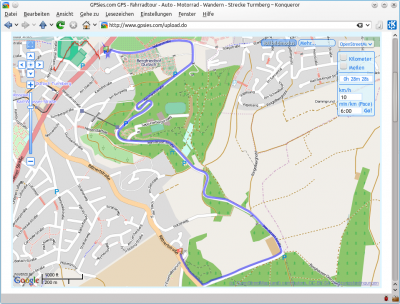
Перетворення маршрутів
Дані у стандартних форматах kml і gpx складаються з типового набору властивостей (маршрутів та координат), які може бути використано у Marble, Google Earth або подібних програмах. Формат kml було розроблено для використання у програмі Google Earth, але у Marble та інших програмах також передбачено підтримку використання даних у цьому форматі. GPX використовується у більшості інших програм.
Дані файла .kml, створено Marble, можна без проблем перетворити на дані у файлі .gpx за допомогою gpsbabel:
gpsbabel -i kml -f input.kml -o gpx -f output.gpx
Вказана нами команда перетворює файл вхідних даних у форматі kml, input.kml, записаний Marble, на файл у форматі gpx, output.gpx. У gpsbabel передбачено підтримку багатьох інших форматів, окрім kml і gpx. Опис форматів та відповідних параметрів перетворення можна знайти у документації до цієї програми.
gpsbabel -h
Аналіз даних маршруту під час вправ
Do you take your N900 with you while doing sports like walking, jogging, hiking or biking? Then you might want to load your tracks into Workout for further analysis. At the time of writing Workout does not support the .kml format natively, but you can use gpsbabel as described in the section above to convert the .kml track to .gpx format and load that into Workout.
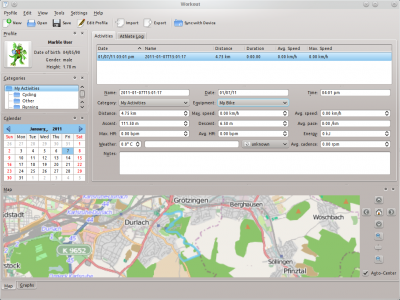
Використання маршрутів для створення карт OpenStreetMap
Last but not least you can use your recorded tracks for OpenStreetMap mapping. Editors like Merkaartor support opening .gpx files. To use a Marble .kml track in Merkaartor, first convert it to .gpx format like shown in the section above. Afterwards open the .gpx file in Merkaartor using in the menu. For our example track there's nothing to do, however; other OSM mappers have already mapped this way as you see in this screenshot:
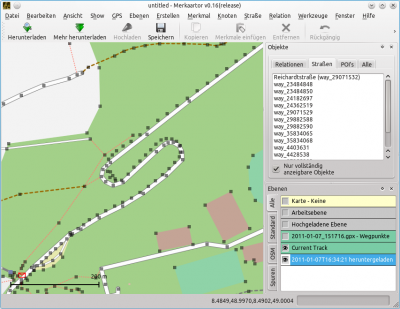
- ← Режим путівника
- Marble/Tracking/uk
- Карти →

